回顧 EPSON 智慧眼鏡的歷史從 BT-100 到現在也將近十年,幾年前因為工作上有接觸到 EPSON 的智慧眼鏡系列 BT-200 與 BT-300,所以對於 EPSON 智慧眼鏡的認識算是滿早的,在 2019 的時候 EPSON 又推出了取消了主機設計,偏向個人娛樂導向的的 BT-30C,讓每個人可以用自己的手機連接上眼鏡,如此一來每個人都會有自己專屬與習慣的操作系統,而延續著 BT-30C 針對個人娛樂的設計概念,全新的 BT-40 也正式登場啦!接著就來試玩看看有什麼特色吧!

BT-40 與過去 EPSON 的 BT 系列相同,都是採用整支眼鏡的設計,戴上去相當具有科技感。
先來用個短片快速簡介一下 BT-40 的用法
【BT-40 開箱】

第一步就是先戴上 BT-40 試試看,整體造型跟過去相比又更簡約,未來感越來越十足,感覺戴上之後考試都會一百分,買股票都會大漲了 XDDD

BT-40 與過去 EPSON 的 BT 系列相同,都是採用整支的鏡架設計。

BT-40 鏡片稍微有些厚度,兩側具有 Si-OLED 微投影技術的機構。

BT-40 在鏡片的部分基本上已經做到跟兩側鏡的寬度相同,除了美觀有科幻感以外,還能減輕許多重量,整體重量約為 95 克。

鏡框邊緣有 EPSON 的商標,BT-40 同時也是 EPSON 的第四代智慧眼鏡產品了。


鏡腳的部分有一個彈性的緩衝機構,戴在臉上的時候鏡腳比較能夠穩定的撐住臉型。

鼻樑墊的部分採用金屬非固定式的設計,比較能夠彈性的配合每個人的鼻樑。

鏡片的中央區域有一塊方形的投影區,這部分也是整支眼鏡的重點區域,從眼鏡裡看內的畫面視覺感受大小大約是 5 公尺的 120 吋左右的畫面。

鏡框的左側有一個光源感應器,可以自動偵測環境光源做投影亮度的調整,這樣即便在比較暗的環境使用也不會對眼睛造成太大的刺激,也能減少電力的使用。


BT-40 具有一個線控座與背夾,這代的線控功能已經全部取消,單純僅留下耳機插孔而已,只要插上一個 3.5mm 的耳機就可以聽到畫面的聲音。

BT-40 本身沒有搭配主機,畫面的內容需要靠連接手機的 Type-C 來投放,主流的線上串流像是 Netflix 等都可以投放進眼鏡中。

BT-40 在投影的時候從正面是看不到任何畫面,只看得到正面的一些反光與倒影,不用怕在看隱私的內容時被別人偷看。

一般家庭要放 120 吋的電視或是投影畫面需要相當大的空間,太近觀看又有些壓迫感,戴上 BT-40,就可以舒服無壓迫感的獨享 120 吋大螢幕!

眼鏡內的畫面解析度達到了 FHD,不論是畫面的品質或文字清晰度都很足夠,而在投影的同時仍然可以看到外界的場景,這種感覺相當奇特,光用描述的很難徹底表達,一定要親自試過才能體會~


BT-40 在一般情況下亮度算是足夠,但若是想要減少環境光源與前方景物的干擾的話,可以使用遮光片來進行遮光,可以得到更好的影像品質。

遮光片的左側還針對了光源感應器的部分開了小孔,所以即便裝了遮光片也不會影響到自動亮度調整的功能。

遮光片採用磁吸式設計,只要將突出的磁吸結合區靠近鏡架,遮光片就會自動吸附。

BT-40 的遮光片與鏡架結合的設計相較於過去穩定,比較不會因為稍微大一點的動作就被甩掉。

BT-40 的遮光片其實面積比透明鏡片大,可能是考量作成太剛好會變成很像眼睛被上黑條的“A 君”之類的吧......

來用 PS 模擬一下如果遮光片跟透明鏡片差不多大的時候的樣子.........................真的有點像“A 君”XDDD,所以遮光片做大一點是對的,美觀跟實用度都考慮到了!
【BT-40 使用情境】
再來看看 BT-40 可以怎麼玩吧!


最近天氣有夠冷,拿到 BT-40 要怎麼觀賞影片呢?躲在暖暖的被窩裡用 Netflix 追進擊的巨人新番,爽度超過一百分!!

不同於投影機或是電視會有觀看角度的問題,但用 BT-40 觀看影片時不管是平躺、側躺還是躲在棉被內,都不會受到影響。

應該有些人有這樣的經驗,等捷運的時候偶爾會因為低頭看手機而沒注意到車子進站,然後車就跑掉了(身後面那位表示:............)

使用 BT-40 的時候因為鏡片是透明的,在看影片的時候同時讓視線保持在前方,所以左看、右看、上看、下看,一定會注意到車子進站啦!

出門搭車的時候戴著 BT-40 觀賞影片完全不用擔心級別問題XD,因為從外面是看不到畫面的,不過常會因為造型太特殊而受到一些注目禮XD


在外使用時可以用比較粗的運動眼鏡繩綁住,這樣就不怕轉動的時候眼鏡滑落

當然除了娛樂以外,對於工作上的應用也是 OK 的,因為是使用 Type-C 作為訊號輸入,所以也可以做為電腦的外接螢幕。

出門在外如果覺得筆記型的螢幕太小,這時候接上 BT-40,就地升級 120 吋大螢幕,不用屈就在小小的螢幕上處理資料。

通常看資料的時候沒辦法同時看著其他地方,戴著 BT-40 就可以在討論的時候邊看著資料又可以看著對方。

為各位示範,真正的盲打XD 如果筆電裡的資料比較敏感,這時候可以把筆電的螢幕關閉,改為 BT-40 顯示,這樣就只有自己才看得到資料,不過從旁人來看會很像是在盲打XD

因為我的筆電用的是藍牙鍵盤,所以將螢幕關掉搭配 BT-40 投影畫面就可以從公共空間變成私人辦公包廂,不用擔心旁人看到螢幕內的資料。

娛樂跟辦公都能用上 BT-40,那約會吃飯的時候可以幹嘛呢?等餐的時候一起分享影片吧!

然後..........喝個飲料舒服的看個 Youtube 影片吧!
【MOVERIO Link】
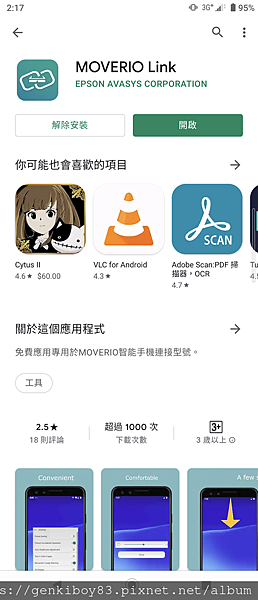
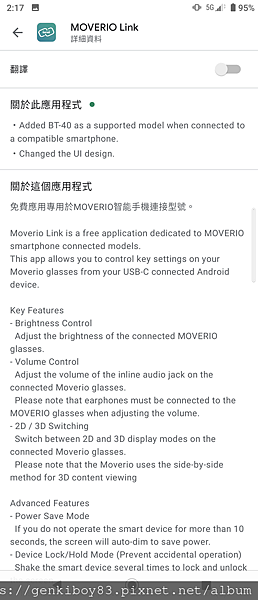
因為 BT-40 沒有主機,線控座上也沒有控制功能,但可以透過手機上的 Play 商店下載安裝專屬操作小幫手 MOVERIO Link 。
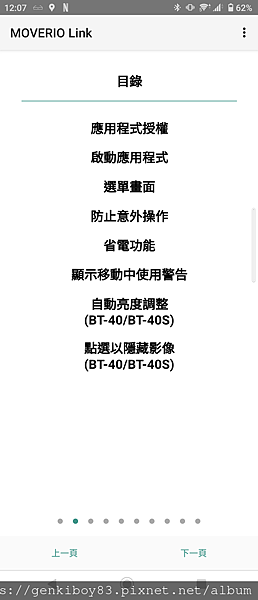
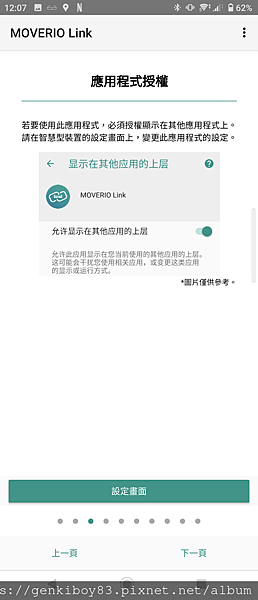

安裝好 MOVERIO Link 第一次使用前需要先設定一些權限。
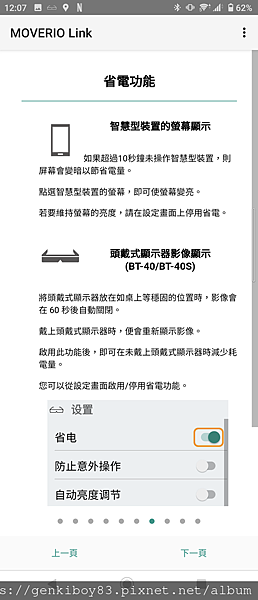
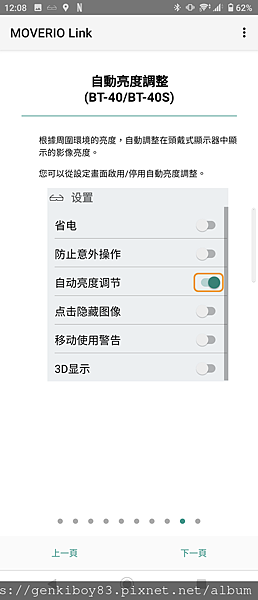
可在 MOVERIO Link 介面中調整眼鏡亮度、省電與 2D/3D 切換等其他設定。

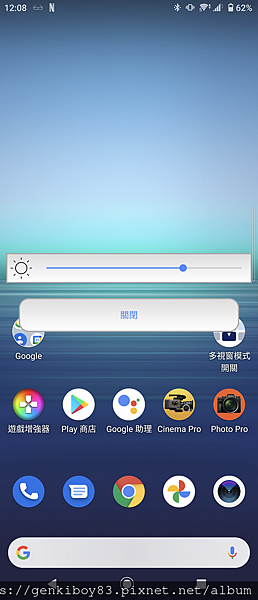
MOVERIO Link 在眼鏡插上手機之後就會自動啟動,下滑捷徑可以設定亮度、啟動防誤觸跟進階設定
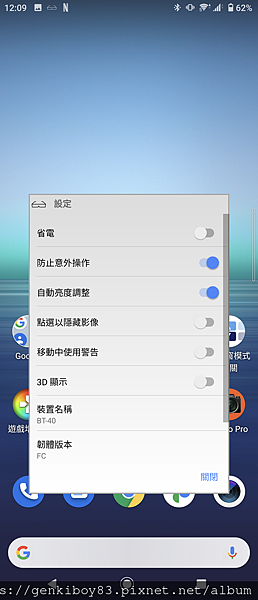

進階設定的部分可以設定更多的眼鏡功能,設定介面與訊息提示都會以浮動視窗的畫面出現,不會跳離原本使用的 APP 畫面。


MOVERIO Link 提供了一個「點選隱藏畫面」的功能,如果暫時不使用眼鏡的時候,不用拔除眼鏡或是關閉手機螢幕,只要輕敲眼鏡的側邊兩下就能自動關閉畫面,再敲兩下就可以再度開啟畫面。


使用 side by side 影片格式時,可以使用 MOVERIO Link 3D/2D 切換,戴上眼鏡之後就會看得到立體影像的效果。


啟用 3D 效果時,從 BT-40 的左邊或是右邊看影像都是相同,但透過雙眼視覺會變成 3D 的影片。
【同場加映~那些年玩過的 BT 系列回顧】
同步分享於:
個人BLOG:
https://genkiboy83.pixnet.net/blog/post/45003799
Unboxfun 就是愛開箱
https://www.facebook.com/groups/773382862731301/permalink/3667801713289387/



